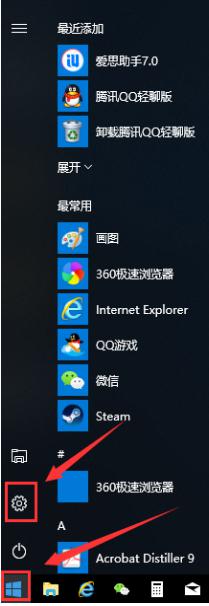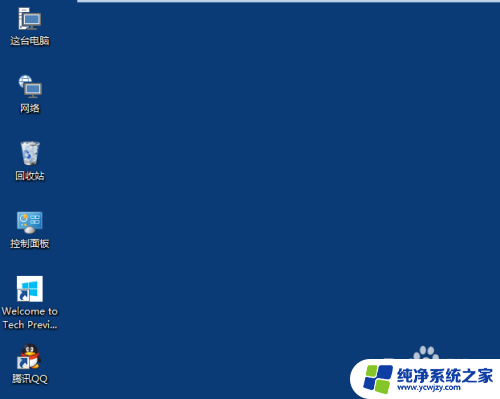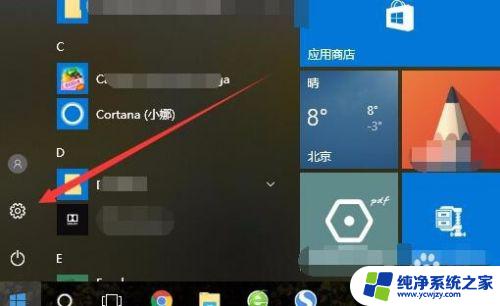win10文件图标大小设置 Win10桌面图标大小如何调整
更新时间:2023-11-17 12:08:13作者:jiang
Win10作为微软最新的操作系统版本,为用户提供了许多个性化设置,其中之一就是调整桌面图标的大小,在日常使用电脑的过程中,我们经常会发现桌面上的图标大小不够理想,要么太小看不清,要么太大占据了过多的空间。如何在Win10中调整桌面图标的大小呢?在这篇文章中我们将详细介绍Win10文件图标大小设置的方法,让您轻松地调整桌面图标的大小,提升使用体验。无论您是希望更大的图标能更清晰地显示,还是希望更小的图标能节省桌面空间,本文都将为您提供解决方案。让我们一起来看看吧!
步骤如下:
1.打开电脑进入Win10系统的时候,发现桌面图标变小了,如下图所示。
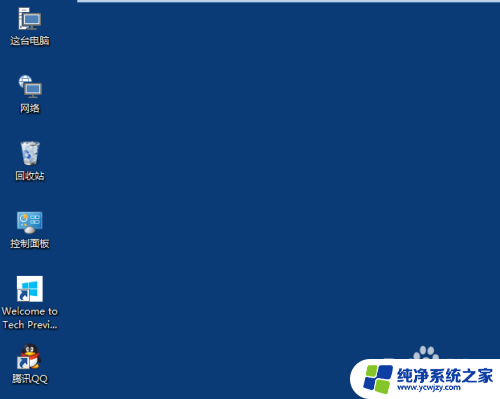
2.在Win10系统桌面空白处右键,将鼠标移动到查看上面。在选择大图标,选择后,桌面图标就会变得很大,如下图所示。

3.选择大图标后,整个Win10系统的桌面图标都变大了。如下图所示。
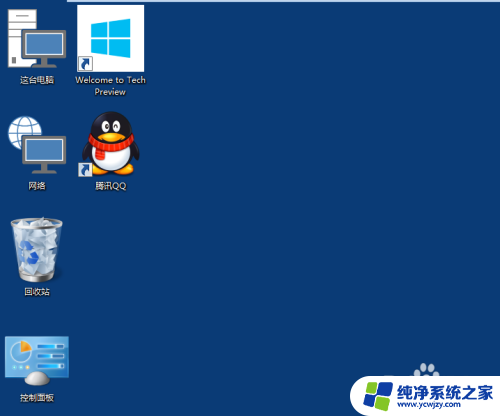
以上是win10文件图标大小设置的所有内容,如有需要,请按照以上步骤进行操作,希望这对您有所帮助。